Drive Genius レビュー: この Mac 保護アプリは良いものですか?

ドライブ天才
サマリー
ドライブ天才 貴重なデータを失わないようにしながら、コンピューターをスムーズに実行し続けることを約束します。 このアプリは、ウイルス スキャン、データの回復とクリーンアップ、最適化とクローン作成などを組み合わせたものです。 DrivePulse ユーティリティは、問題が発生する前に問題を常にスキャンします。 年間 79 ドルでこれは非常に価値があります。 専門家や企業のお客様には、より高価なプランをご利用いただけます。
Drive Geniusはそれだけの価値がありますか? Mac を使用してお金を稼いだり、貴重な情報を保存したりする場合は、XNUMX セントの価値があります。 提供するツールのコレクションは、どの競合他社よりも包括的です。 ただし、コンピュータを頻繁に使用しない場合は、必要に応じて、基本的なデータ リカバリを提供する無料のユーティリティがいくつかあります。
私の好きな事: XNUMX つのプログラムにまとめられた優れたツールのコレクション。 問題を積極的にスキャンし、事前に警告します。 ウイルスやその他のマルウェアからあなたを守ります。 ディスク領域を解放し、ハード ドライブを高速化します。
嫌いなもの: スキャンに時間がかかります。 スキャン結果には、より多くの情報が含まれる場合があります。
ドライブジーニアスとは?
これは、Mac を健全で高速、整然とした状態に保ち、ウイルスのない状態に保つために連携して機能するユーティリティのコレクションです。 Drive Genius は、DrivePulse ユーティリティを使用して自動的に問題をスキャンします。 また、手動で定期的に問題をスキャンし、さまざまなハード ドライブの問題を修復することもできます。
起動ディスクを修復するには、別のドライブから起動する必要があります。 Drive Genius は、一連のユーティリティを含む BootWell と呼ばれるセカンダリ ブート ドライブを作成することで、これを容易にします。 これらの機能をすべてカバーするには、通常、複数の製品を購入する必要があります。
ドライブ ジーニアスは何をしますか?
このソフトウェアの主な利点は次のとおりです。
- 問題が発生する前に、問題がないかドライブを監視します。
- コンピューターをマルウェアから保護します。
- ファイルを破損から保護します。
- ドライブを最適化することで、ファイル アクセスを高速化します。
- 不要なファイルを消去してドライブの空き容量を増やします。
ドライブジーニアスは安全ですか?
はい、安全に使用できます。 iMac で Drive Genius 5 を実行してインストールしました。 Bitdefender を使用したスキャンでは、ウイルスや悪意のあるコードは見つかりませんでした。 実際、アプリのマルウェア スキャンにより、コンピューターがより安全に保たれます。
アプリの一部のユーティリティ (デフラグなど) を使用中に中断すると、ファイルが破損したり、データが失われたりする可能性があります。 注意が必要な場合はいつでも明確な警告が表示されます。 これらの手順の間、コンピュータの電源を切らないようにしてください。
Apple は Drive Genius を推奨していますか?
による マックカルト、Drive Genius は Apple Genius Bar によって使用されます。
Drive Genius の料金はいくらですか?
Drive Genius Standard License は年間 79 ドルです (3 台のコンピューターで使用できます)。 プロフェッショナル ライセンスは、299 台のコンピューターで年間 10 ドルかかります。 パーペチュアル ライセンスの費用は、コンピュータ 99 台あたり XNUMX ドルです。
Mac メニューバーで DrivePulse をオフにする方法は?
DrivePulse は、コンピューターの安全性を確保するために継続的に実行されています。 実行したままでも問題なく、作業を妨げることはありません。 必要なときに DrivePulse をオフにするにはどうすればよいですか? Drive Genius の環境設定を開いて、 DrivePulse を無効にします。
ただし、コンピューターで最適なパフォーマンスを実現するために、バックグラウンド プロセスをできるだけオフにしたい場合があります。 たとえば、多くのポッドキャスターは、Skype 通話を録音しているときにこれを行います。
目次
この Drive Genius レビューで私を信頼するのはなぜですか?
私の名前はエイドリアン・トライです。 私は 1988 年からコンピューターを使用しており、2009 年から Mac をフルタイムで使用しています。電話による技術サポートを行ったり、PC でいっぱいのトレーニング ルームを維持したりしながら、何年にもわたって多くの低速で問題のあるコンピューターに対処してきました。
Norton Utilities、PC Tools、SpinRite などの最適化および修復ソフトウェアを何年も実行してきました。 問題やマルウェアがないかコンピューターをスキャンするのに数え切れないほどの時間を費やしています。 包括的なクリーンアップと修復アプリの価値を学びました。
先週、iMac で Drive Genius の試用版を実行しました。 ユーザーには、製品について何が機能し、何が機能していないかを知る権利があるため、私はすべてのスキャンを実行し、すべての機能を徹底的にテストしました.
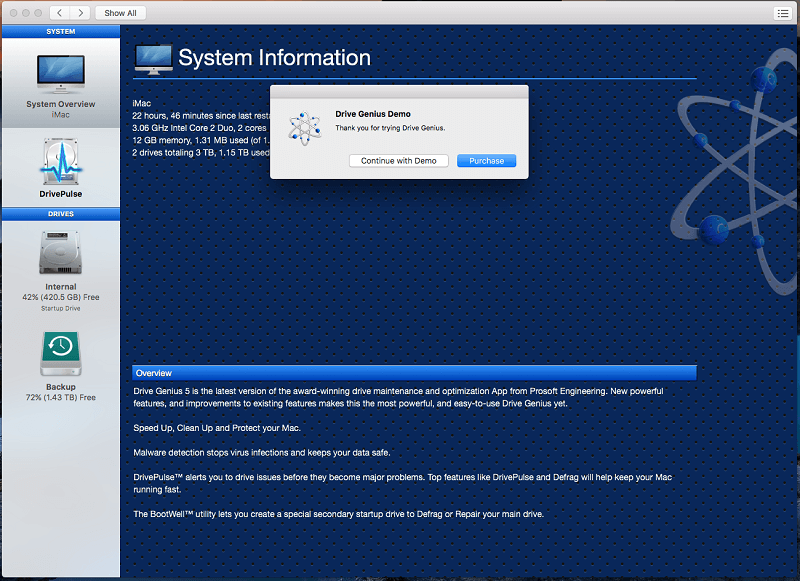
この Drive Genius のレビューでは、このアプリの好きなところと嫌いなところを共有します。 上記の簡単な要約ボックスの内容は、私の調査結果と結論の短いバージョンとして機能します。 詳細を読んでください!
Drive Genius のレビュー: あなたにとってのメリットは何ですか?
このアプリは Mac の保護、高速化、およびクリーニングがすべてであるため、そのすべての機能を次の XNUMX つのセクションに分けてリストします。 各サブセクションでは、最初にアプリが提供するものを調べてから、個人的な意見を共有します.
1. 問題が発生する前にドライブの問題を監視する
Drive Genius は、ユーザーがスキャンを開始するのを待つだけではなく、コンピューターの問題をプロアクティブに監視し、問題が見つかるとすぐに警告します。 バックグラウンド スキャン機能は、 ドライブパルス.
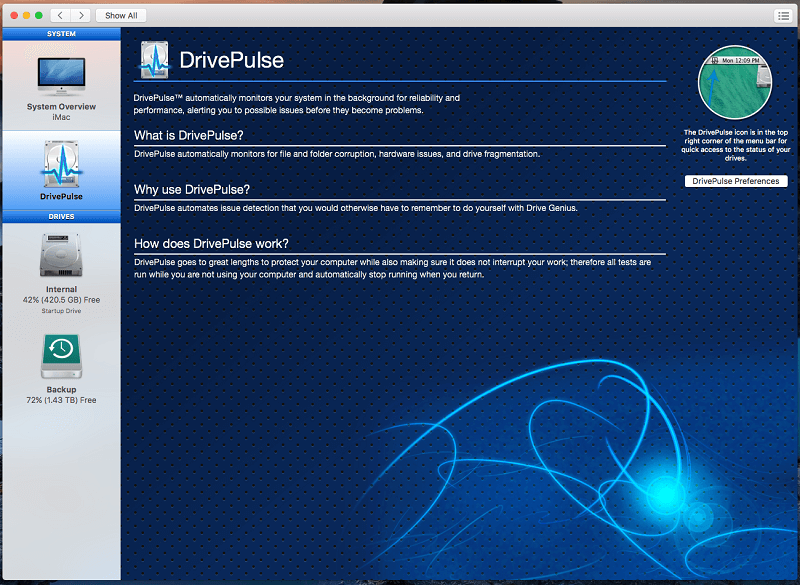
物理および論理ハードディスクの損傷、ファイルの断片化、ウイルスを監視できます。
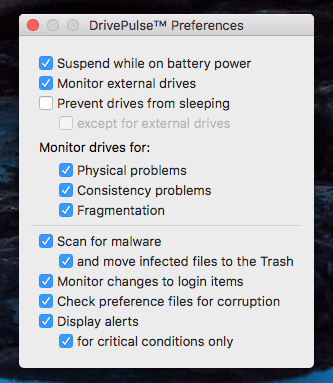
ドライブパルス メニューバーツールです。 クリックすると、スキャンのステータスとハード ドライブの状態を確認できます。 インストールした日のスクリーンショットです。 SMART チェックで、ハード ドライブが正常であることが確認されました。アプリをインストールしたばかりなので、当然のことながら、他のチェックのステータスは [保留中] です。
下のスクリーンショットは 2.4 日後に撮ったものです。 ほとんどのスキャンのステータスはまだ保留中です。 ドライブの物理チェックはまだ XNUMX% しか完了していないため、すべてを体系的に徹底的にチェックするにはかなりの時間がかかります。 ただし、アクセスするすべてのファイルはすぐにチェックされます。
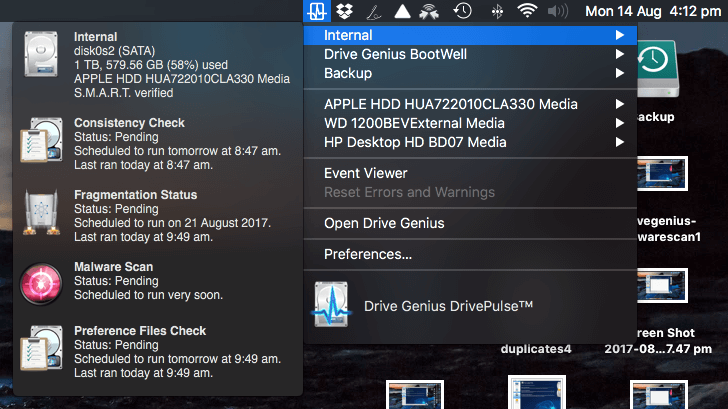
私の個人的な見解: コンピューターの問題をリアルタイムで監視するアプリがあると安心です。 私が使用するすべてのファイルはウイルスチェックされています。 保存するすべてのファイルの整合性がチェックされます。 Mac で作業している間、パフォーマンスの低下に気付きませんでした。 には時間がかかります ドライブパルス ハードドライブ全体を調べるため、事前に独自のスキャンを実行する価値があります。
2. マルウェアからコンピュータを保護する
Drive Genius は、システムのウイルスをリアルタイムでスキャンします。 ドライブパルス、体系的にオンデマンドで マルウェアスキャン. 感染したファイルはごみ箱に移動されます。
世界 マルウェアスキャン 私の iMac では約 XNUMX 時間かかりました。 ただし、これはバックグラウンドで行われるため、コンピューターを引き続き使用できます。 私の場合、感染した電子メールの添付ファイルが XNUMX つ見つかりました。
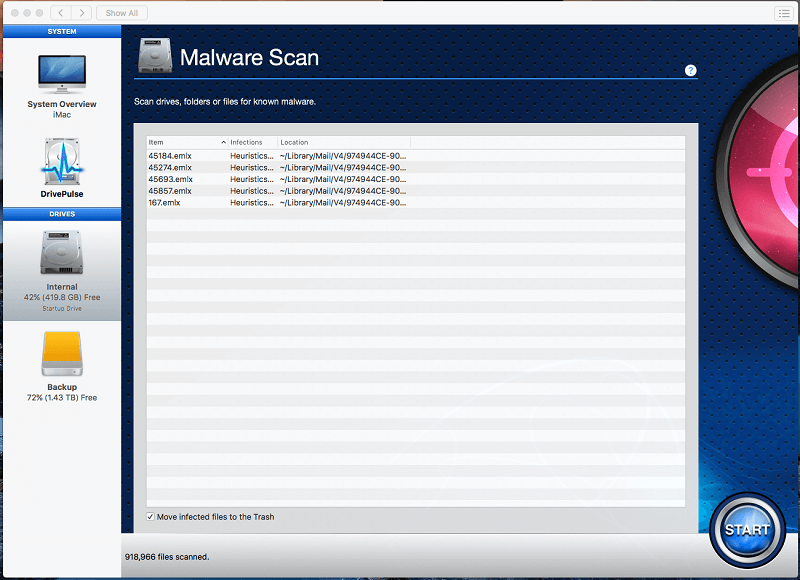
私の個人的な見解: Mac の人気が高まるにつれて、このプラットフォームはマルウェア作成者にとってより大きな標的になりつつあります。 Drive Genius がウイルスやその他の感染に目を光らせていることを知ってよかったです。
3.ドライブを破損から保護する
ハードディスクが故障するとデータが失われます。 それは決して良いことではありません。 ドライブが物理的に故障しているか、経年により劣化している場合に発生する可能性があります。 また、ファイルやフォルダーの破損など、データの保存方法に論理的な問題がある場合にも発生する可能性があります。
Drive Genius は、両方のタイプの問題をスキャンし、多くの場合、論理エラーを修復できます。 スキャンは徹底的で、時間がかかります。 私の iMac の 1 TB ドライブでは、各スキャンに XNUMX 時間から XNUMX 時間かかりました。
世界 身体検査 ハードドライブの物理的な損傷を探します。
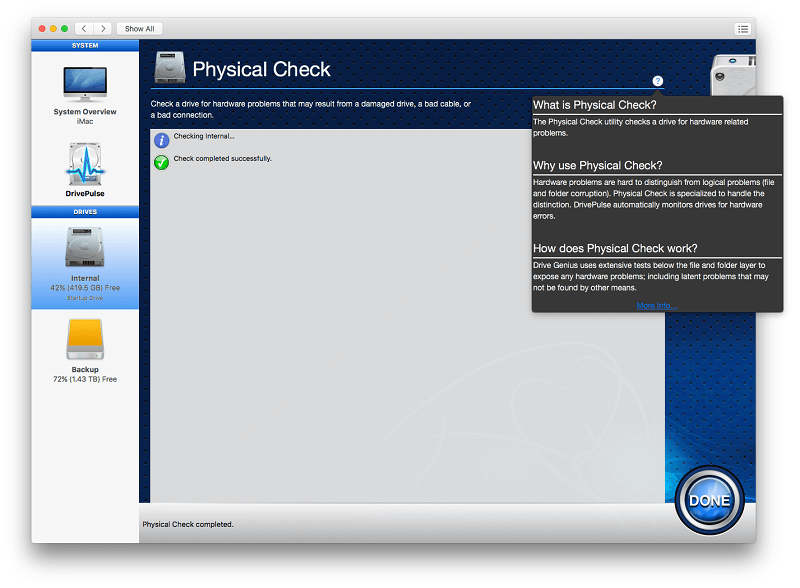
ありがたいことに、私の Mac の XNUMX 年前のドライブは、健康診断書に問題がなかったが、単に「Physical Check completed」ではなく、アプリがそれを表示してくれればよかったのだが。
世界 整合性チェック ファイルとフォルダーの破損を探して、データが安全に保存されていることを確認します。
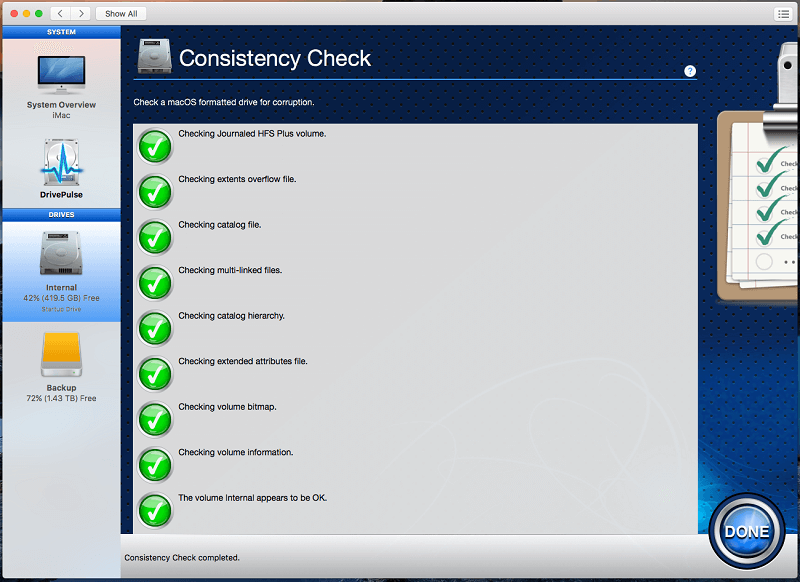
繰り返しますが、私は幸せな Mac を持っています。 このスキャンで問題が見つかった場合、Drive Genius はフォルダー構造を再構築して、ファイル名をデータに再リンクするか、論理ファイルとフォルダーのエラーを修復することができます。
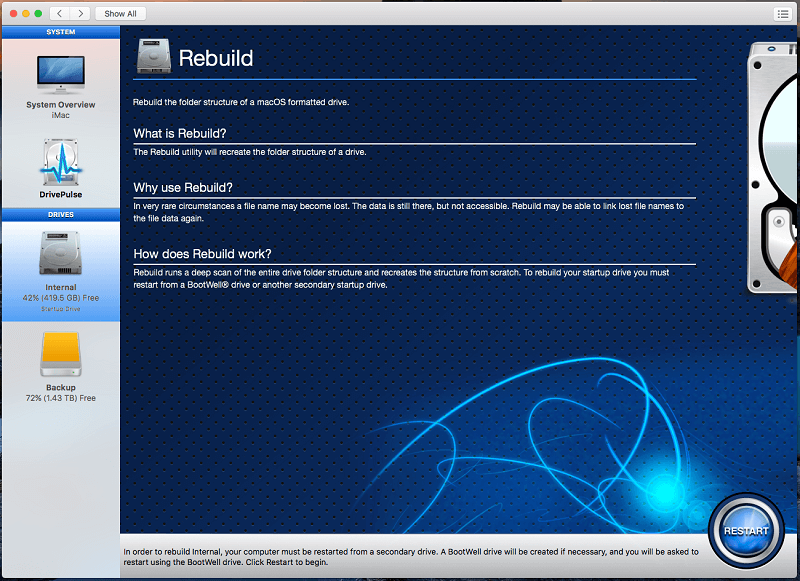
起動ドライブを修復するために、DiskGenius はすぐに自分自身をインストールします。 ブートウェル ドライブして再起動します。
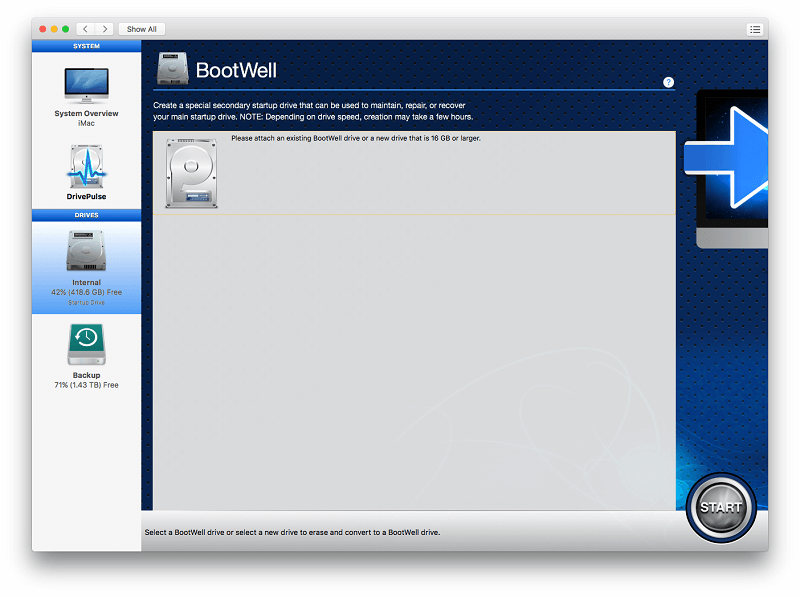
試用版を使用して作成できました ブートウェル ディスクから起動しますが、スキャンは実行しません。
私の個人的な見解: 幸いなことに、このようなハード ドライブの問題はかなりまれですが、発生した場合は、修復が緊急かつ重要です。 Prosoft が潜在的な問題を早期に警告し、さまざまなハード ドライブの問題を修復できることを気に入っています。
4. ドライブを最適化してファイル アクセスを高速化する
断片化されたファイルは、ハード ドライブの複数の場所に断片的に保存され、読み取りに時間がかかります。 40 年代に初めて 80MB のハード ドライブを使用して以来、ハード ドライブの最適化を行ってきました。 Windows では、ドライブの速度に大きな違いがありました。特に、サイズが 1 GB を超えるビデオ、オーディオ、マルチメディア ファイルなどの大きなファイルが多数ある場合は、Mac でも顕著な違いが生じる可能性があります。
私はテストしました デフラグ 私の2TB USBバックアップドライブの機能。 (試用版では起動ドライブをデフラグできませんでした。) プロセスには 10 時間かかりました。
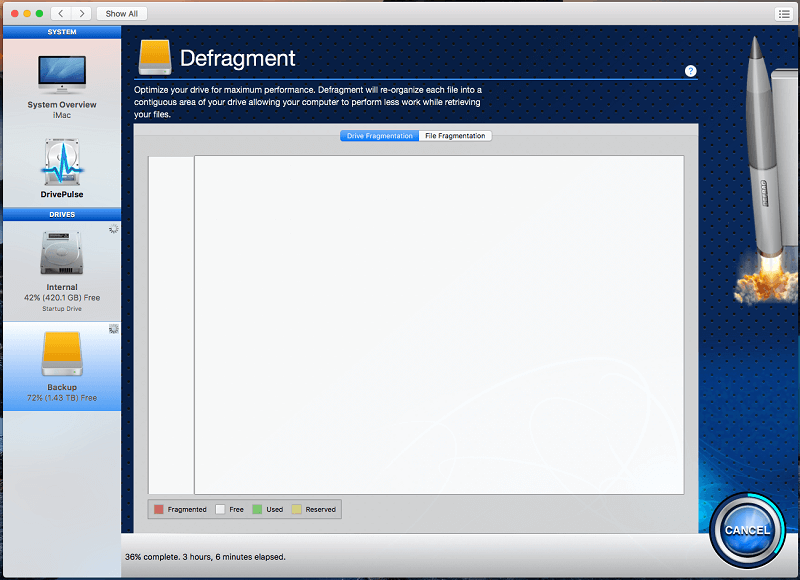
スキャン中、進行状況に関する視覚的なフィードバック (ウィンドウの下部にあるタイマーを除く) や、ドライブがどの程度断片化されているか (特に断片化されていたとは思いません) を示すものはありませんでした。 それは異常です。 他のデフラグ ユーティリティを使用すると、処理中にデータが移動するのを見ることができました。
デフラグが完了すると、次のドライブの図が表示されました。
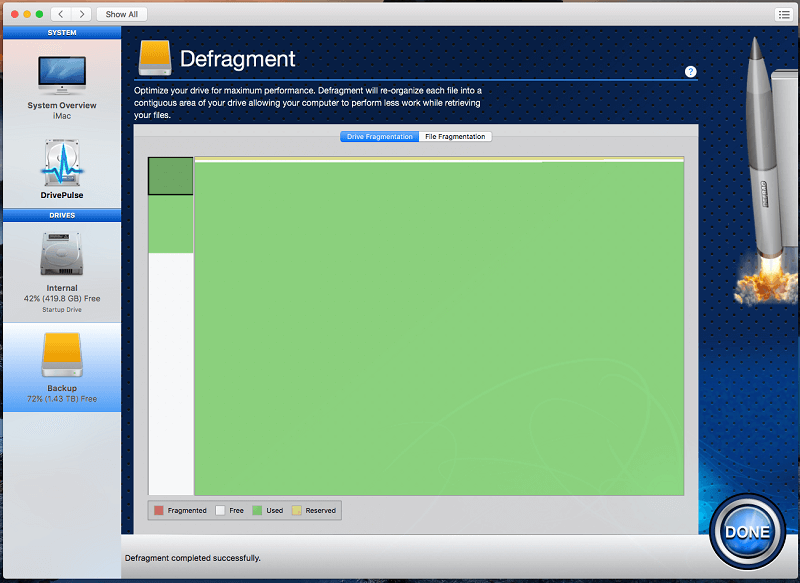
私の個人的な見解: ハード ドライブの最適化は、何年も前の PC のように遅いコンピューターの魔法の治療法ではありませんが、速度を向上させることはできます。 Drive Genius のデフラグ ツールは、私が試した中で最高のものではありませんでしたが、十分機能し、別のソフトウェア プログラムを購入する手間が省けました。
5.不要なファイルを消去してハードディスクの空き容量を増やす
Drive Genius には、ドライブやファイルの操作に役立つその他のユーティリティが多数あります。 これらのうちの XNUMX つは、ハード ドライブの空き容量を増やすために設計されています。 重複ファイルのクリーンアップ 大きなファイルの検索。
世界 重複を見つける ユーティリティは、ハード ドライブ上の重複ファイルを見つけます。 次に、ファイルの XNUMX つのコピー (最近アクセスされたもの) を保持し、他のコピーを最初のファイルのエイリアスに置き換えます。 そうすれば、データを XNUMX 回だけ保存するだけで、それらのすべての場所からファイルにアクセスできます。 重複が見つかったら、不要なインスタンスを削除するオプションがアプリに表示されます。
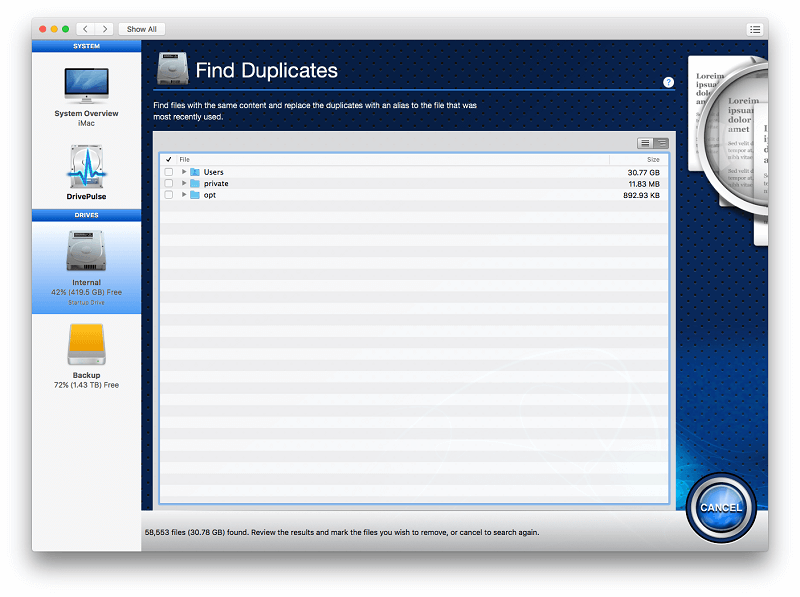
大きなファイルは明らかに大量のストレージを占有します。 必要な場合は問題ありませんが、古くて不要な場合はスペースが無駄になります。 Drive Genius は、大容量ファイルの検索スキャンを提供し、それらを見つけて、それらをどうするかを決定できるようにします。 リストされるファイルのサイズと古いファイルを制御できます。 古いファイルは不要になる可能性が高くなりますが、削除する前に慎重に確認してください。
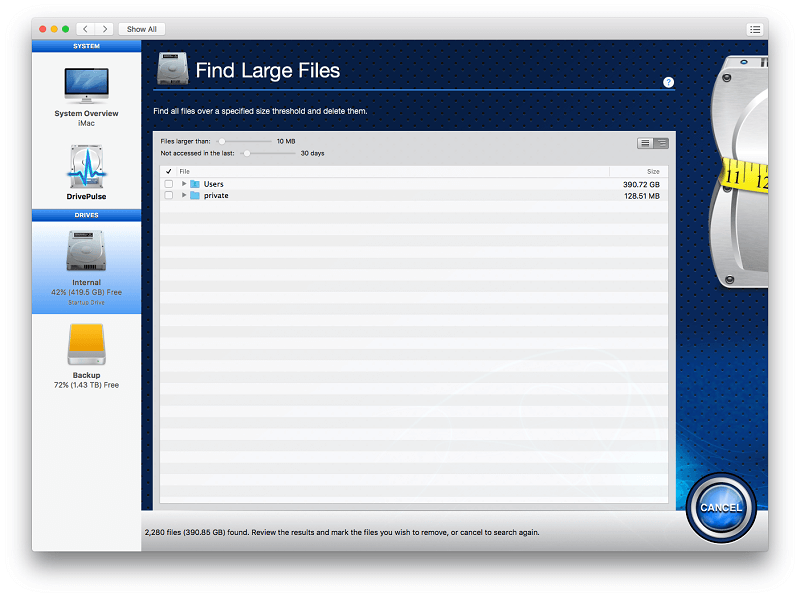
Drive Genius には、ドライブのクローン作成、安全な消去、初期化、およびパーティション分割を行うためのユーティリティも含まれています。
私の個人的な見解: ファイルのクリーンアップとファイル関連のユーティリティは Drive Genius の強みではありませんが、それらが含まれていることは素晴らしいことです。 それらは便利で、仕事をしてくれるので、追加のソフトウェアを購入する必要がありません。
私のレビュー評価の背後にある理由
有効性:4/5
このアプリは、ウイルス スキャナー、クリーンアップ ツール、データ回復ユーティリティ、最適化ツール、およびハード ドライブのクローン作成を XNUMX つのアプリケーションに組み合わせたものです。 これは、単一のアプリの多くの機能です。 Drive Genius のスキャンは徹底的ですが、速度が犠牲になります。 このアプリで多くの時間を過ごす準備をしてください。 より詳細なスキャン結果と、より良い視覚的フィードバックが得られればよかったのにと思います。
価格:4 / 5
年間 79 ドルというこのアプリは安くはありませんが、その割には多くの機能が含まれています。 代替手段を見つけるには、おそらく、同じ分野をカバーするために XNUMX つの他のユーティリティのうち XNUMX つを購入する必要があり、合計で数百ドルかかる可能性があります。
使いやすさ:4.5 / 5
DrivePulse は自動的に機能し、Drive Genius の残りの部分はボタンを押すだけです。 すべての機能について、明確で簡潔な説明が表示されます。 そのため、非常に使いやすいプログラムになっています。
サポート: 4.5/5
技術サポートは電話または電子メールで利用できます。アプリの使用中に問題は発生しなかったため、そのサポートの応答性や品質についてコメントすることはできません. PDF ユーザー ガイドと包括的な FAQ が利用可能です。 ビデオ チュートリアルは Drive Genius の古いバージョン用に作成されましたが、残念ながら、現在のバージョンのアプリでは再現されていません。
Drive Geniusの代替案
Drive Genius の印象的な機能範囲をカバーするプログラムはほとんどありません。 同じ根拠をカバーするために、いくつかの選択肢を選択する必要がある場合があります。
Drive Genius に似たスイートを探している場合は、次のことを検討してください。
- TechTool Pro: TechTool Pro ドライブのテストと修復、ハードウェアとメモリのテスト、クローン作成、ボリュームとファイルの最適化など、多くの機能を備えた XNUMX つのツールです。
- ディスクウォリアー5: DiskWarrior は、ドライブの問題を修復し、不足しているファイルを回復し、ドライブの状態を監視するハード ドライブ ユーティリティのスイートです。
Mac をマルウェアから保護するためのセキュリティ ソフトウェアを探している場合は、次のことを検討してください。
- アバスト: アバスト コンピューターをマルウェアから保護し、スムーズな動作を維持します。
- ノートンセキュリティ: ノートンセキュリティ 単一のサブスクリプションで、Mac、PC、Android、iOS デバイスをマルウェアから保護します。
Mac のクリーニング ツールを探している場合は、次のことを検討してください。
- CleanMyMac X: CleanMyMac 適切な量のハード ドライブ スペースをすばやく解放できます。
- MacPaw Gemini 2: ジェミニ2 は、重複ファイルの検索に特化した安価なアプリです。
- iMobie MacClean: マクリーン Mac のハード ドライブの空き容量を増やし、マルウェアから保護し、プライバシーを強化します。 個人用ライセンスの費用はわずか 29.99 ドルで、ハード ドライブの問題を修復することはできませんが、お得です。
結論
Drive Genius は、ハード ドライブを常に監視し、大きな問題になる前に問題を修正します。 ウイルスをスキャンし、感染したファイルを自動的にゴミ箱に移動します。 コンピューターの速度を低下させ、警告を表示するファイルの断片化を監視します。 指を離すことなく、これらすべてを実行します。
それに加えて、問題のスキャンと修正、ハード ドライブの空き容量の確保、ドライブのクローン作成、パーティション分割、および安全な消去を行う包括的なツール セットが含まれています。 これらの機能は、信頼性が高く、安全で安全な作業環境が必要な場合に不可欠です。 そんな方には、Drive Genius を強くお勧めします。 このプログラムは、実行できるすべての機能を考慮すると、優れた費用対効果を提供します。
あなたがカジュアルなホーム ユーザーであり、コンピューターに何も保存されていない場合、それが消えたら見逃す可能性がある場合、Drive Genius は必要以上のものである可能性があります。 重要なものは必ずバックアップを取り、問題が発生した場合は無料のユーティリティを検討してください。
では、この Drive Genius のレビューについてどう思いますか? コメントを残してお知らせください。
最後の記事